Funkcja Excel ZŁĄCZ.TEKST
Excel ZŁĄCZ, funkcja służy do łączenia dwóch lub więcej elementów tekstowych z wielu komórek w jeden.
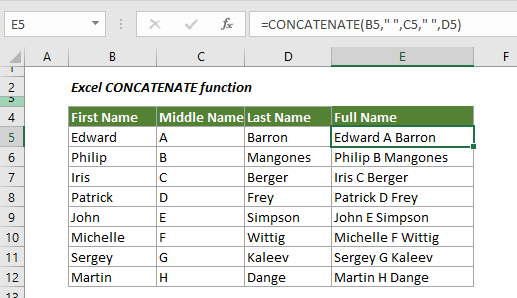
Składnia
=CONCATENATE (text1,[text2],…)
Argumenty
Tekst 1 (Wymagane): pierwszy element tekstowy do połączenia.
Tekst 2 (Opcjonalnie): dodatkowy element tekstowy do połączenia.
Argumentami tekstowymi mogą być:
- Wartość tekstowa
- Odwołanie do komórki
- Numer
Wartość zwracana
Zwróć połączony tekst.
Uwaga dotycząca funkcji
1. Jednocześnie można połączyć do 255 argumentów tekstowych.
2. #NAZWA? Błąd występuje podczas włączania tekstu do funkcji bez podwójnych cudzysłowów.
Przykłady
Ta sekcja zawiera przykłady funkcji ZŁĄCZ.TEKST, aby pokazać, jak ich używać w programie Excel.
Przykład 1: Połącz imię i nazwisko
Jak pokazano na poniższym zrzucie ekranu, jak połączyć pierwsze, środkowe i ostatnie nazwiska w jedną komórkę? Funkcja CONCATENATE pomoże rozwiązać problem.
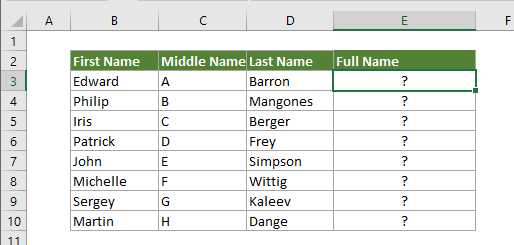
1. Wybierz pustą komórkę, skopiuj do niej poniższą formułę i naciśnij Wchodzę klucz. A następnie przeciągnij plik Wypełniać Handle aby uzyskać wszystkie imiona i nazwiska.
= ZŁĄCZ.KATENATY (B3; C3; D3)
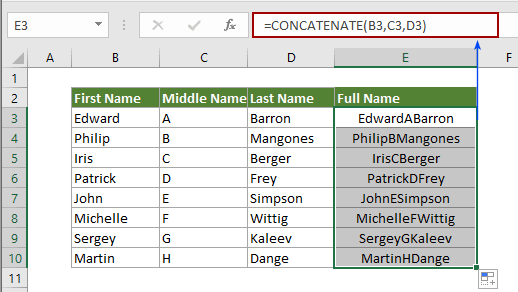
Uwagi: Widać, że w pełnej nazwie nie ma separatora. Jeśli chcesz połączyć teksty i oddzielić je pewnym separatorem, takim jak spacja, zastosuj poniższą formułę. W razie potrzeby możesz zmienić znak „” na ”lub inny separator.
= ZŁĄCZ.TEKST (B3; „”; C3; „”; D3)
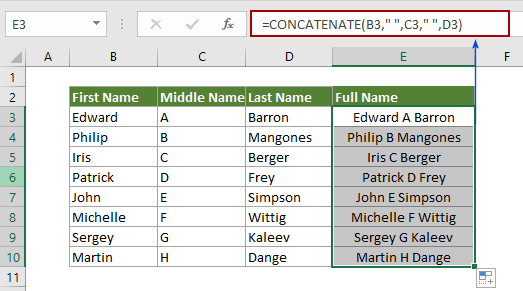
Przykład 2: Łączenie komórek z podziałem wiersza (nowa linia)
W większości przypadków może zajść potrzeba łączenia komórek za pomocą znaków końca wiersza. Ta sekcja pokaże metodę osiągnięcia tego.
1. Wybierz pustą komórkę, skopiuj do niej poniższą formułę i naciśnij Wchodzę , a następnie przeciągnij Wypełniać Handle aby pobrać wszystkie połączone teksty.
=CONCATENATE(B3,CHAR(10),C3,CHAR(10),D3,CHAR(10),E3)
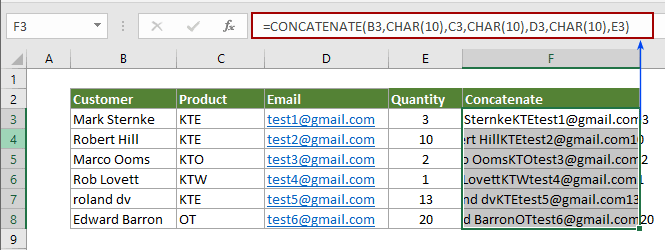
Uwaga: ZNAK (10) reprezentuje podział wiersza w programie Excel.
2. Kontynuuj wybieranie wszystkich komórek wynikowych, przejdź do zakładki Strona główna i kliknij przycisk Zawijaj tekst. Zobacz zrzut ekranu:
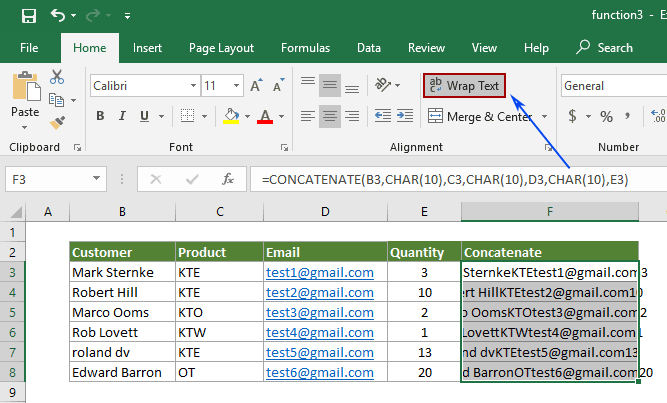
Następnie połączone teksty są oddzielane znakami końca linii.
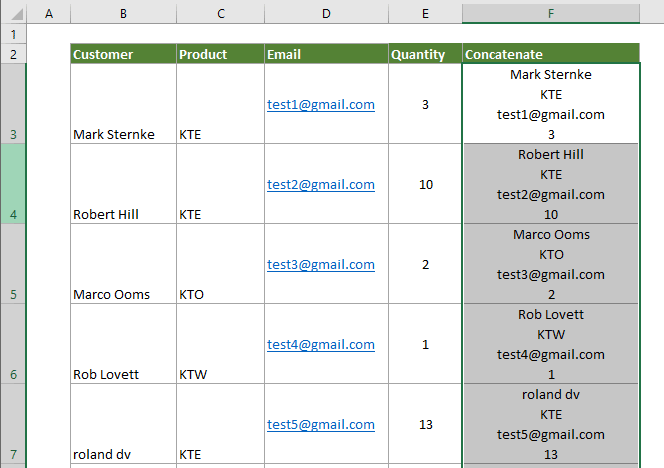
Więcej artykułów CONCATENATE:
Pogrubiony tekst części w przypadku łączenia dwóch kolumn w programie Excel
W arkuszu programu Excel po połączeniu dwóch wartości komórek z formułami możesz pogrubić część tekstu w połączonej komórce formuły. W tym artykule znajdziesz metodę, która pomoże Ci to zrobić.
Kliknij, aby dowiedzieć się więcej ...
Połącz kolumny komórek i zachowaj kolor tekstu w programie Excel
Jak wszyscy wiemy, podczas konkatenacji lub łączenia kolumn komórek w jedną kolumnę, formatowanie komórki (takie jak kolor czcionki tekstu, formatowanie liczb itp.) Zostanie utracone. W tym artykule przedstawię kilka sztuczek, aby połączyć kolumny komórek w jedną i jak najłatwiej zachować kolor tekstu w programie Excel.
Kliknij, aby dowiedzieć się więcej ...
Połącz wartości komórek, dopóki if nie znajdzie pustej komórki w kolumnie
Przypuśćmy, że masz listę wartości, która zawiera kilka pustych komórek, a teraz chcesz połączyć każdy zestaw danych między pustymi komórkami w komórkę i wyświetlić połączone wartości w innej kolumnie. Wypróbuj metodę opisaną w tym artykule.
Kliknij, aby dowiedzieć się więcej ...
Połącz komórki z innego arkusza / różnych arkuszy w programie Excel
Ogólnie rzecz biorąc, stosujemy funkcję CONCATENATE, aby scalić komórki z tego samego arkusza. Ale czasami może być konieczne połączenie komórek z różnych arkuszy w programie Excel. W tym artykule przedstawiono dwie metody ułatwiające wykonanie tego zadania.
Kliknij, aby dowiedzieć się więcej ...
Połącz zakres / komórki przecinkiem, spacją i podziałem wiersza w programie Excel
W tym artykule mowa o konkatenacji wiersza / kolumny w jedną komórkę z oddzieleniem przecinkiem lub spacją, a także o konkatenacji zakresu w jeden wiersz / kolumnę / komórkę z oddzieleniem zawartości każdej komórki za pomocą dowolnego rodzaju separatorów, takich jak przecinek, spacja, podział wiersza itp. w programie Excel.
Kliknij, aby dowiedzieć się więcej ...
Najlepsze narzędzia biurowe
Kutools dla programu Excel - pomaga wyróżnić się z tłumu
Kutools dla programu Excel oferuje ponad 300 funkcji, Pewność, że to, czego potrzebujesz, jest w zasięgu jednego kliknięcia...

Karta Office - Włącz czytanie i edycję na kartach w Microsoft Office (w tym Excel)
- Jedna sekunda, aby przełączać się między dziesiątkami otwartych dokumentów!
- Zmniejsz liczbę kliknięć myszą każdego dnia, pożegnaj się z dłonią myszy.
- Zwiększa produktywność o 50% podczas przeglądania i edytowania wielu dokumentów.
- Wprowadza wydajne karty do pakietu Office (w tym programu Excel), podobnie jak przeglądarki Chrome, Edge i Firefox.
